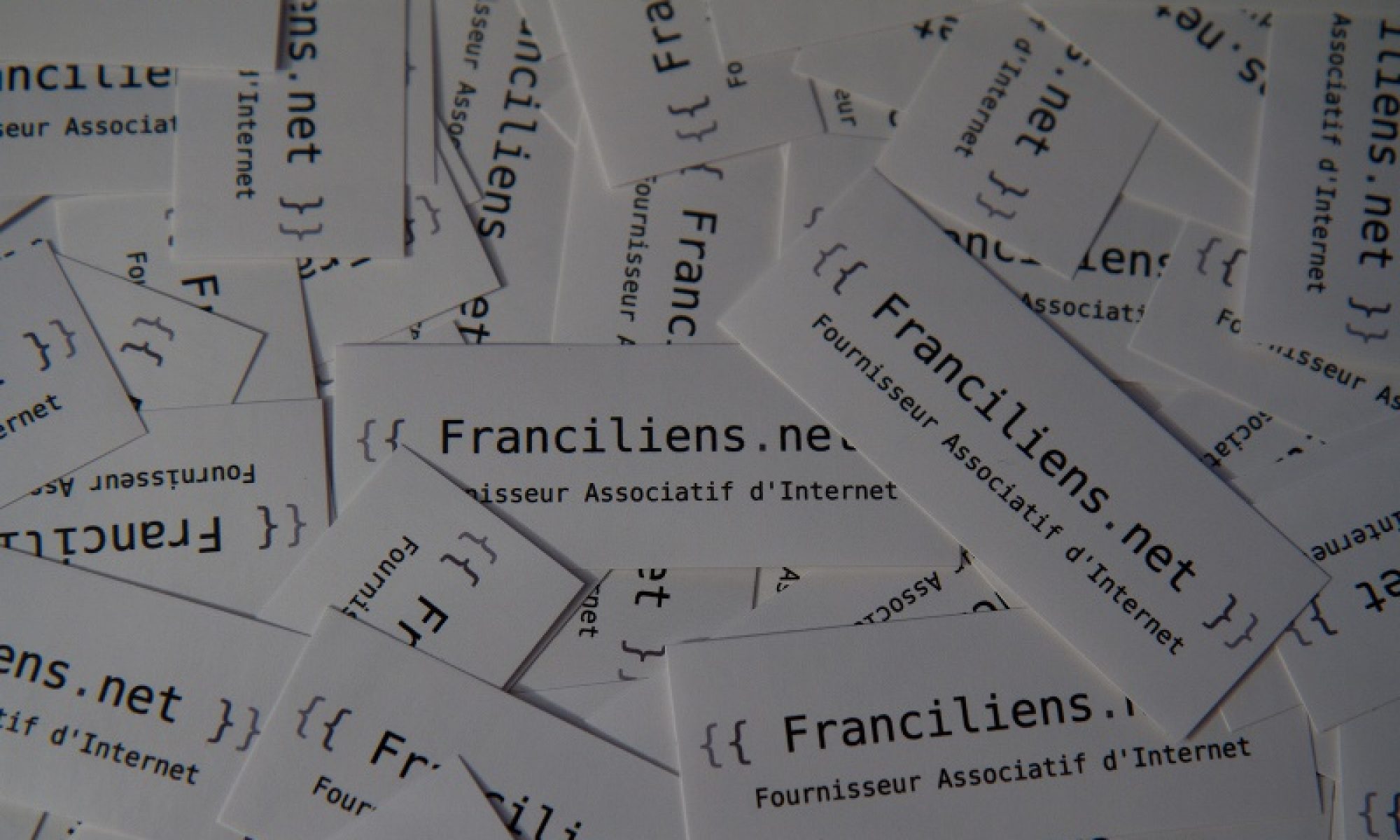Vous avez souscrit un abonnement VPN auprès de l’association, vous avez reçu vos fichiers de configuration et vous ne savez pas comment vous en servir ? Lisez la suite.
La technologie étant plus rapide que notre capacité à tenir cette page à jour, n’hésitez pas à nous signaler toute information erronée ou obsolète.
Si vous êtes sous Windows
- Télécharger OpenVPN pour Windows depuis la page de téléchargement en cliquant sur le lien nommé openvpn-install-xxxxxxxxxxxx.exe.
- Lancez l’installation en double-cliquant sur le fichier téléchargé et notez le répertoire d’installation de OpenVPN.
- Ouvrir le répertoire d’installation de OpenVPN, puis le sous-répertoire « config », et y placer le fichier « vpn-maconfig.conf » qui vous a été fourni lors de la souscription.
Le chemin de ce sous-repertoire doit ressembler à :
C:\Program Files\OpenVPN\config - Renommer le fichier « vpn-maconfig.conf » en « client.ovpn »
- Démarer l’interface de OpenVPN en tant qu’administrateur via le menu Windows. (
Tous les programmes, OpenVPN, OpenVPN GUI).
Démarrage automatique
- Lancer le programme :
regedit(éditeur de registre) - Parcourir l’arbre du registre pour atteindre le chemin :
HKEY_CURRENT_USER\Software\Microsoft\Windows\CurrentVersion\Run - Ajouter une nouvelle clef de registre:
Type :string
Nom :OpenVPN
Valeur :"C:\Program Files\OpenVPN\bin\openvpn-gui.exe" --connect client.ovpn
Si vous êtes sous Debian ou équivalent (Ubuntu, Linux Mint, …)
- Installez le paquet openvpn :
sudo apt-get update && sudo apt-get install openvpn - Copiez votre fichier « vpn-maconfig.conf » dans le répertoire:
/etc/openvpn/ - Redémmarez OpenVPN
sudo systemctl restart
Si vous avez une brique Internet
Dans l’interface d’administration Web, allez dans Applications / OpenVPN et chargez le fichier CUBE (vpn-maconfig.cube).